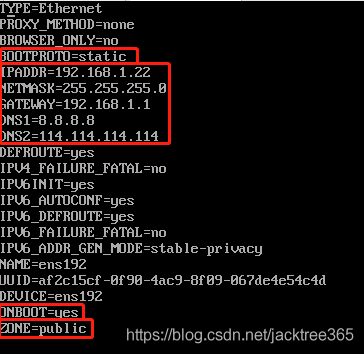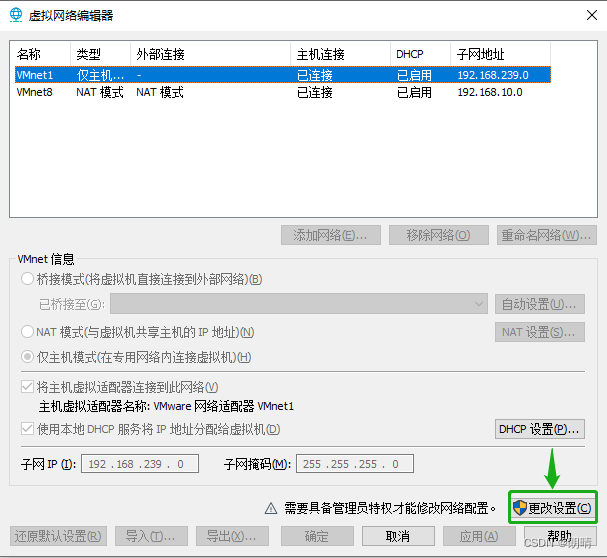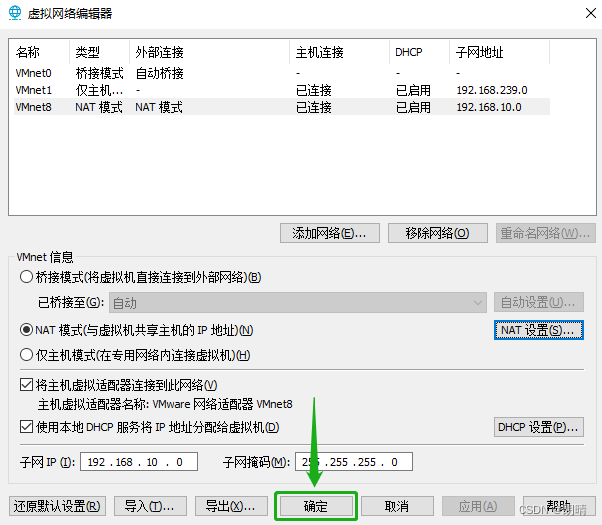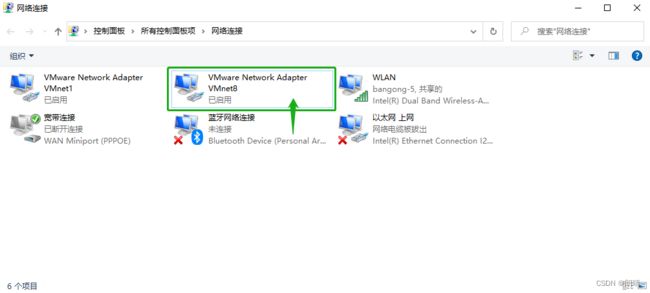Linux命令行配置网络
方法:
1.打开目录:
命令: cd /etc/sysconfig/network-scripts/
2.查看该目录文件
命令: ls
3.打开目录中的第一个文件,
命令: vi ifcfg-ens192
4.修改文件:
修改BOOTPROTO=static,修改ONBOOT=yes。
添加IPADDR、NETMASK、GATEWAY、DNS的值。
esc,退出编辑模式
命令:wq,保存退出文件
5最后重启网络,
命令: service network restart
6重启电脑
命令: reboot
7访问网络
成功!
---------------------------------
上面ubuntu、Centos
---------------------------------
下面ubuntu、Centos
---------------------------------
一、Server版:
对于Ubuntu和CentOS 6配置都适用。
1、修改IP地址
打开/etc/network/interfaces
sudo vim /etc/network/interfaces加入以下语句:
auto eth0 #要设置的网卡
iface eth0 inet static #设置静态IP;如果是使用自动IP用dhcp,后面的不用设置,一般少用
addressxxx.xxx.xxx.xxx #IP地址
netmaskxxx.xxx.xxx.xxx #子网掩码
gatewayxxx.xxx.xxx.xxx #网关2、修改DNS
打开/etc/resolv.conf
sudo vim /etc/resolv.conf注意:上面设置的文件重启后会覆盖,如果要持久的保存,需要修改:/etc/resolvconf/resolv.conf.d/base
改为如下内容:
search localdomain #如果本Server为DNS服务器,可以加上这一句,如果不是,可以不加
nameserver 172.16.3.4 #希望修改成的DNS
nameserver 172.16.3.3 #希望修改成的DNS3、重启服务生效
先运行一次,然后在rc.local里加入这个重启网络配置的命令:
sudo /etc/init.d/networking restart #使网卡配置生效
sudo /etc/init.d/resolvconf restart #使DNS生效二、Desktop版:
Desktop下有一个Network-manager的软件,这个软件如果上面设置了,那么默认会以上面的配置为准,Network-manager会失效,但是这个设置只有在重启电脑才会生效。
如果不重启时,那么需要停止这个服务再去设置
sudo service network-manager stop接下来通过上面的配置即可。
但是这样的做法有点麻烦,既然用了Desktop的,倒不如直接用Network-manager来设置快一些(也就是设置里面的网络设置)。
同样,如果要设置无线网卡的IP时,用这个配置也是最快的,没必要使用上面的配置进行配置。
三、命令行快速设置:
这种方式重启后会失效。
1、先停止Network-manager的服务
sudo service network-manager stop2、设置IP和子网掩码
sudo ifconfig ens33 192.168.199.31 netmask 255.255.255.03、设置网关
sudo route add default gw 192.168.199.14、设置DNS
sudo su
echo "nameserver 192.168.199.1" >> /etc/resolv.conf完成后,输入exit退出,上面的只是是即时生效的。但重启后会失效,持久方式使用第一种方法。
总结:
上面几种方法都是最常用的方式,没有更深入的做法,比如arp这些等等,如果要深入可以再找一下这方面的方法,下面有参考教程。
如果是CentOS,修改的文件就是:/etc/sysconfig/network-scripts,可以通过这个线索去查找。
---------------------------------
上面ubuntu、Centos
---------------------------------
下面ubuntu
---------------------------------
第一种:
设置IP地址(临时命令行,配置网络):
sudo gedit /etc/network/interfaces
写入文件代码,如下:
auto ens33
iface ens33 inet static
address 192.168.8.100
netmask 255.255.255.0
gateway 192.168.8.2
dns-nameservers 221.130.33.52 221.130.33.60
第二种:
编辑网卡文件命令:
sudo vi /etc/network/interfaces
写入文件代码,如下:
auto enp2s0
iface enp2s0 inet static
address 172.16.6.81
netmask 255.255.255.0
gateway 172.16.6.254
重启服务生效
网卡生效:
sudo /etc/init.d/networking restart
DNS生效:
sudo /etc/init.d/resolvconf restart
备注:
---------------
ifconfig命令无法使用的解决办法:
yum provides ifconfig
yum install net-tools
共享网卡设置方法
选择->虚拟机设置->网络适配器->NAT模式:
选择->编辑->虚拟网络编辑->更改设置:
选择-VMNet8,NAT模式,配置子网IP和子网掩码:
打开NAT设置,配置网关IP:
网络适配器中找到WMware8并打开:
配置IP和网关掩码:
配置Linux网卡,如下:
重启网卡,生效!
service network restartPing www.baiud.com 是否通畅!